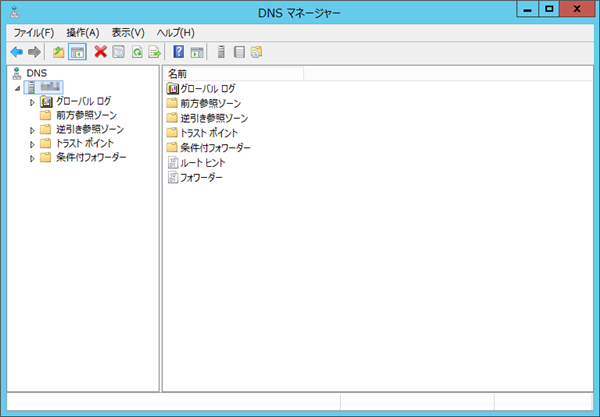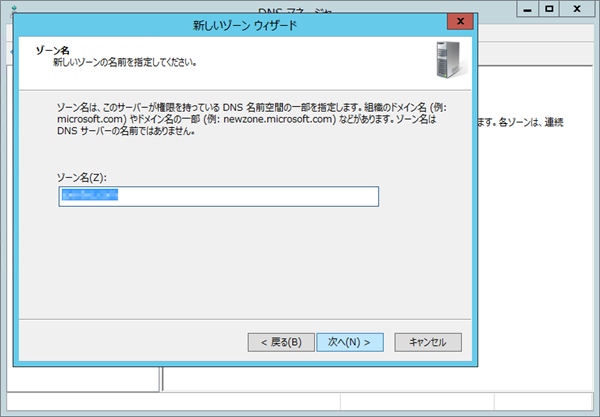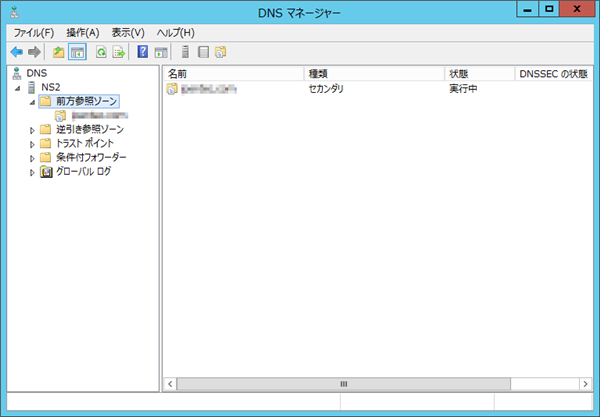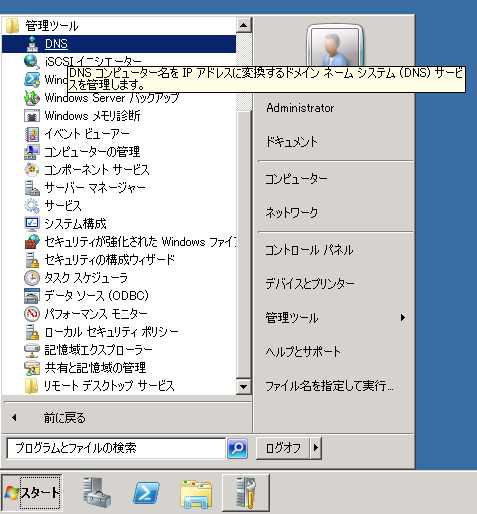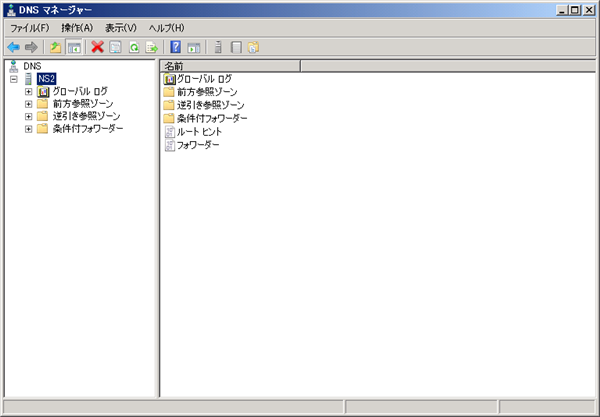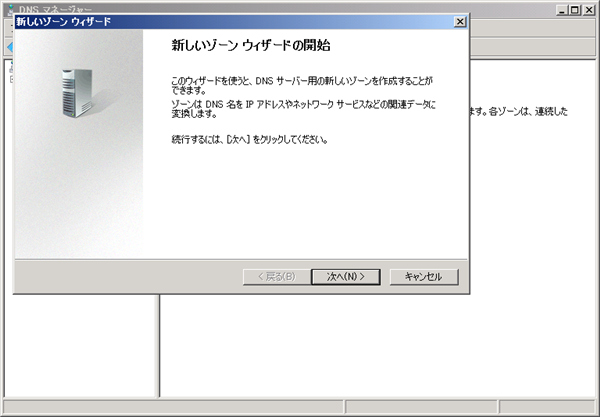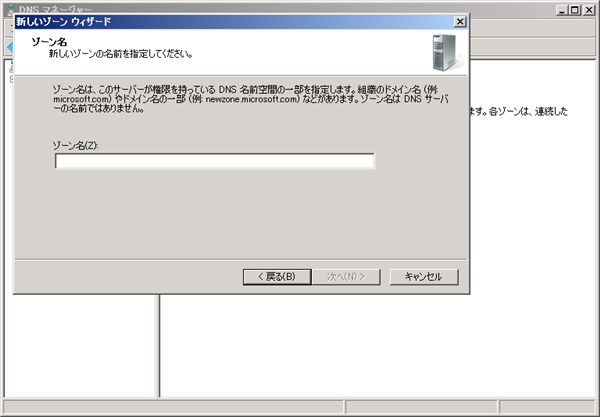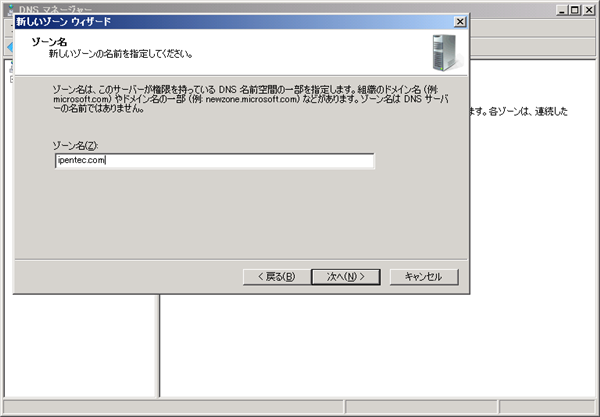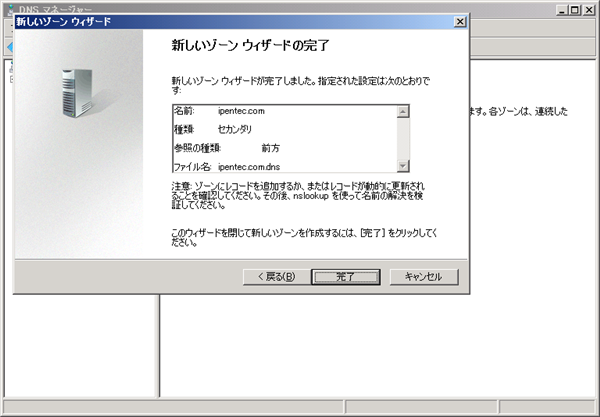Windows Server のDNSでインターネットDNSのセカンダリゾーンを構成する手順を紹介します。
Windows Server 2012 での手順
スタート画面で[DNS]のタイルをクリックします。

[DNS マネージャー]ウィンドウが表示されます。
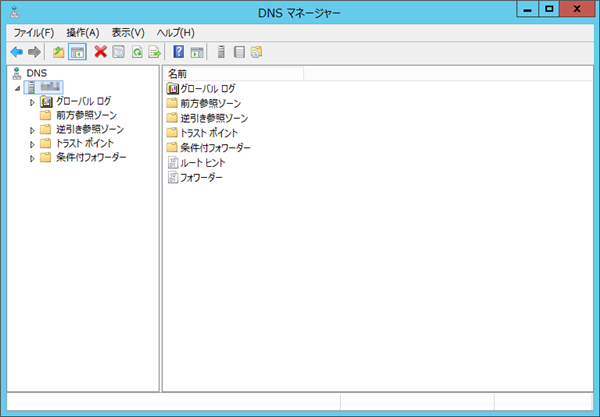
サーバーノードの子ノードの[前方参照ゾーン]ノードを選択します。右クリックしポップアップメニューを表示します。ポップアップメニューの[新しいゾーン]メニューを選択します。

[新しいゾーン ウィザード]ダイアログが表示されます。[次へ]ボタンをクリックして進みます。

ゾーンの種類選択ダイアログが表示されます。

今回はセカンダリゾーンを作成するので、[セカンダリゾーン]ラジオボタンにチェックをします。

ゾーン名ダイアログが表示されます。[ゾーン名]に今回作成するセカンダリゾーンのドメイン名を入力します。入力後[次へ]ボタンをクリックします。
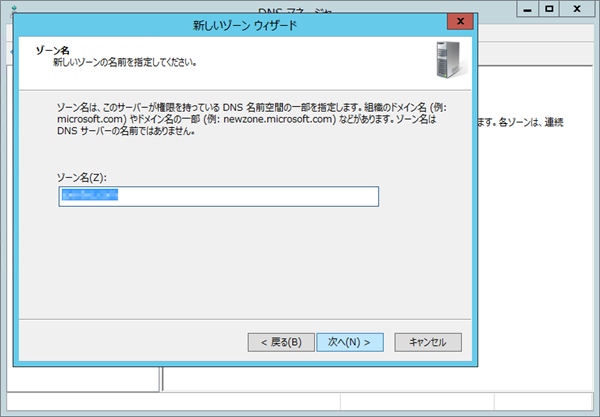
マスターDNSサーバーを指定するダイアログが表示されます。[マスター サーバー]のリストビュー部分にプライマリDNSサーバーのIPアドレスまたはDNS名を入力します。

入力したIPアドレスのDNSサーバーに接続できるとチェックマークが表示されます。設定ができたら[次へ]ボタンをクリックして進みます。

ゾーンウィザード完了メッセージが表示されます。[完了]ボタンを押してセカンダリゾーンの作成を完了します。

DNSマネージャーの[前方参照ゾーン]にドメイン名のノードが追加されていることが確認できます。同期が完了するまでは[×]アイコンがドメイン名のノードに表示されています。しばらく時間が経過しマスタからDNS情報が反映されると×アイコンが消えます。
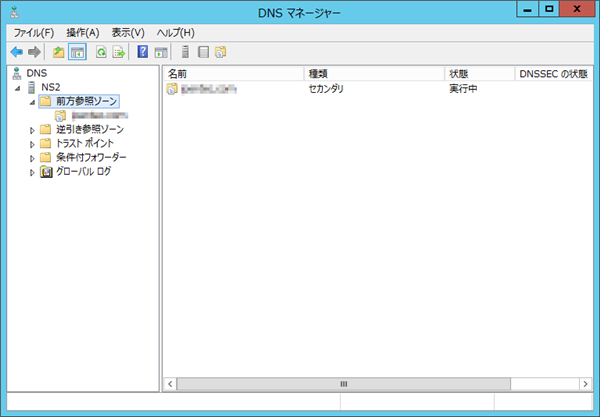
Windows Server 2008 での手順
スタートメニューの[管理ツール]メニューから[DNS]をクリックします。
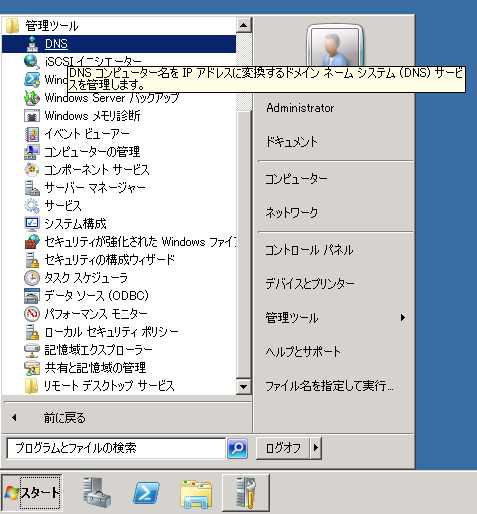
[DNS マネージャー]ウィンドウが表示されます。サーバーノードをダブルクリックして子ノードを展開します。
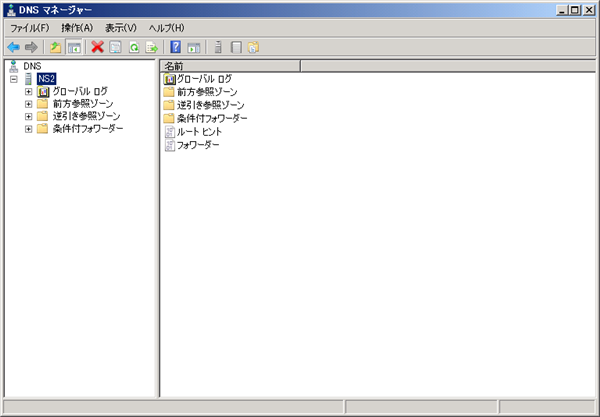
サーバーノードの子ノードの[前方参照ゾーン]ノードをクリックして選択します。右クリックしポップアップメニューを表示します。ポップアップメニューの[新しいゾーン]メニューを選択します。

[新しいゾーン ウィザード]ダイアログが表示されます。[次へ]ボタンをクリックして進みます。
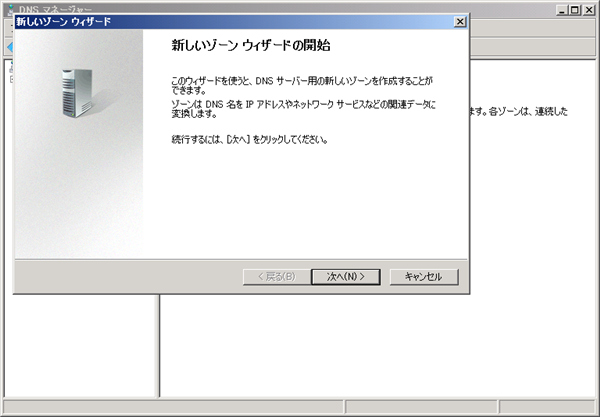
ゾーンの種類選択ダイアログが表示されます。

今回はセカンダリゾーンを作成するので、[セカンダリゾーン]ラジオボタンにチェックをします。

ゾーン名ダイアログが表示されます。
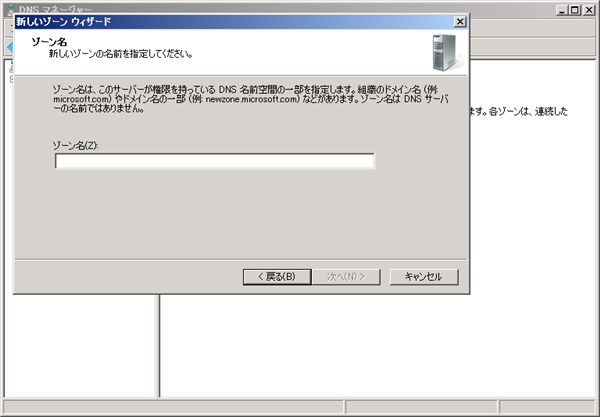
[ゾーン名]に今回作成するセカンダリゾーンのドメイン名を入力します。今回はipentec.comのセカンダリゾーンを作成するためテキストボックスには"ipentec.com"を入力します。入力後[次へ]ボタンをクリックします。
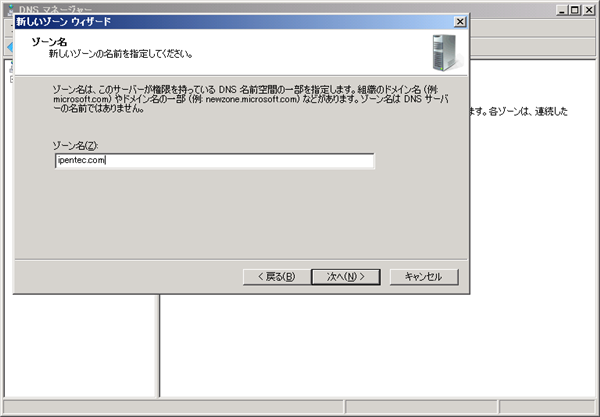
マスターDNSサーバーを指定するダイアログが表示されます。[マスター サーバー]のリストビュー部分にプライマリDNSサーバーのIPアドレスまたはDNS名を入力します。

今回はIPアドレスを入力しました。

入力したIPアドレスのDNSサーバーに接続できるとチェックマークが表示されます。設定ができたら[次へ]ボタンをクリックして進みます。

ゾーンウィザード完了メッセージが表示されます。[完了]ボタンを押してセカンダリゾーンの作成を完了します。
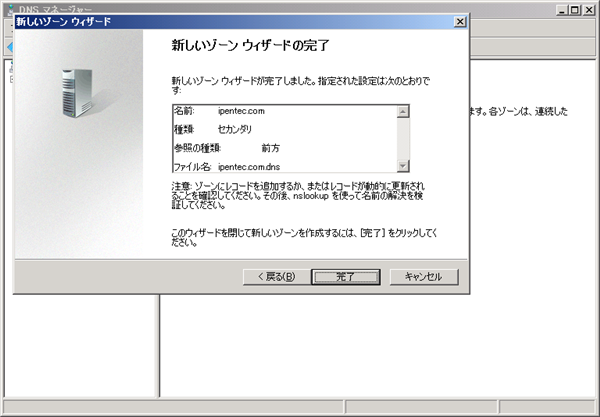
DNSマネージャーの[前方参照ゾーン]にドメイン名のノードが追加されていることが確認できます。同期が完了するまでは[×]アイコンがドメイン名のノードに表示されています。しばらく時間が経過しマスタからDNS情報が反映されると×アイコンが消えます。

以上でDNSのセカンダリゾーンが作成できました。
著者
iPentec.com の代表。ハードウェア、サーバー投資、管理などを担当。
Office 365やデータベースの記事なども担当。
最終更新日: 2012-11-06
作成日: 2011-05-17